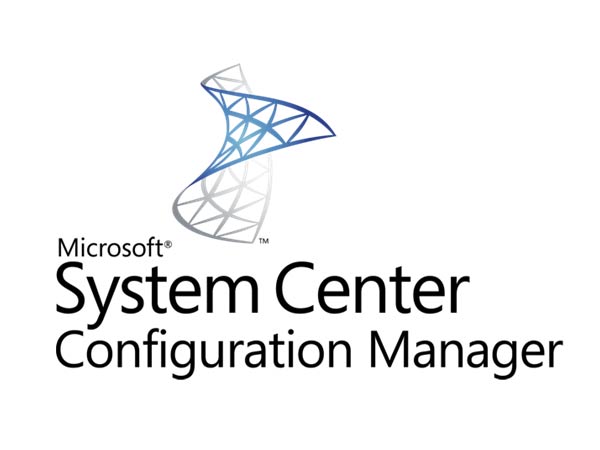Avant de déployer vos images et applications dans SCCM vous avez besoin de configurer plusieurs paramètres dans votre console fraîchement installée.
1 – Configuration des Méthodes de découverte
Il existe 5 méthodes de découvertes dans SCCM, vous n’êtes pas obligé de toutes les activées, cela dépendra de vos besoins ou de la topologie de votre réseau.
Dans ce tuto nous allons voir comment configurer les 3 méthodes qui permettent un fonctionnement optimal dans un réseau local classique sans VLAN, ni sous réseaux.
a) Découverte de forêts Active Directory
Sur la console SCCM cliquez sur l’onglet Administration
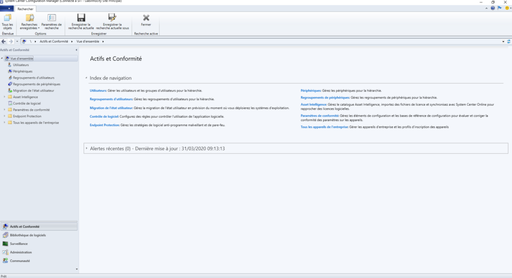
Allez dans Configuration de la hiérarchie > Méthodes de découverte > Découverte de forêt Active Directory
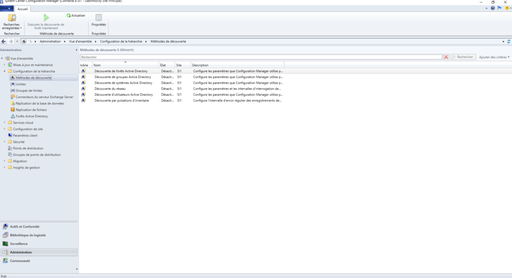
Cochez toutes les options des propriétés de la découverte Active Directory et valider

b) Découverte de groupes Active Directory
Aller dans les propriétés de Découverte de groupes Active Directory, cocher la case pour activer la découverte et ajouter un emplacement
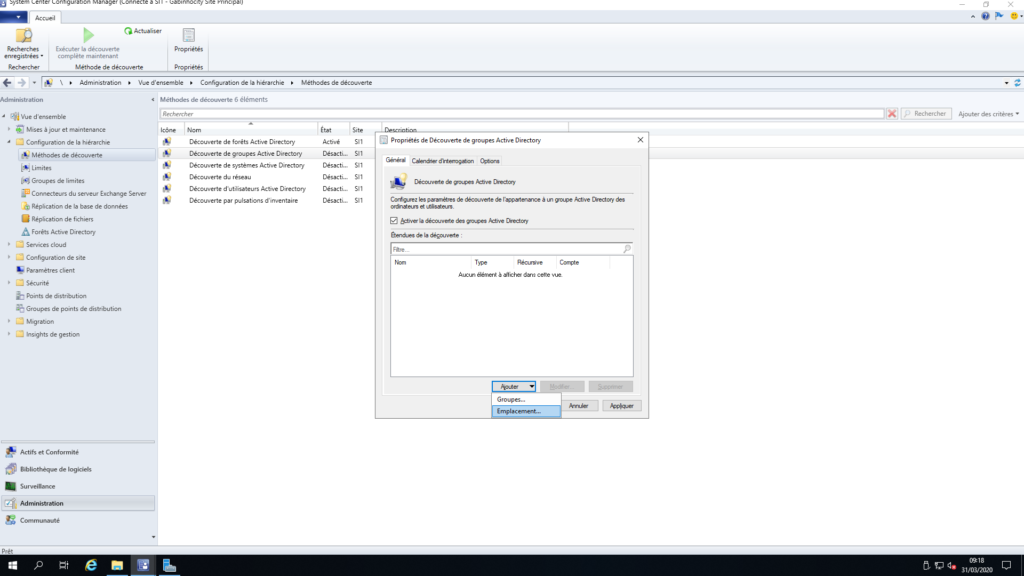
Cliquer sur Parcourir…
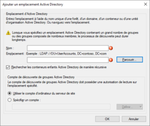
Sélectionner le conteneur ou vous voulez activer la découverte
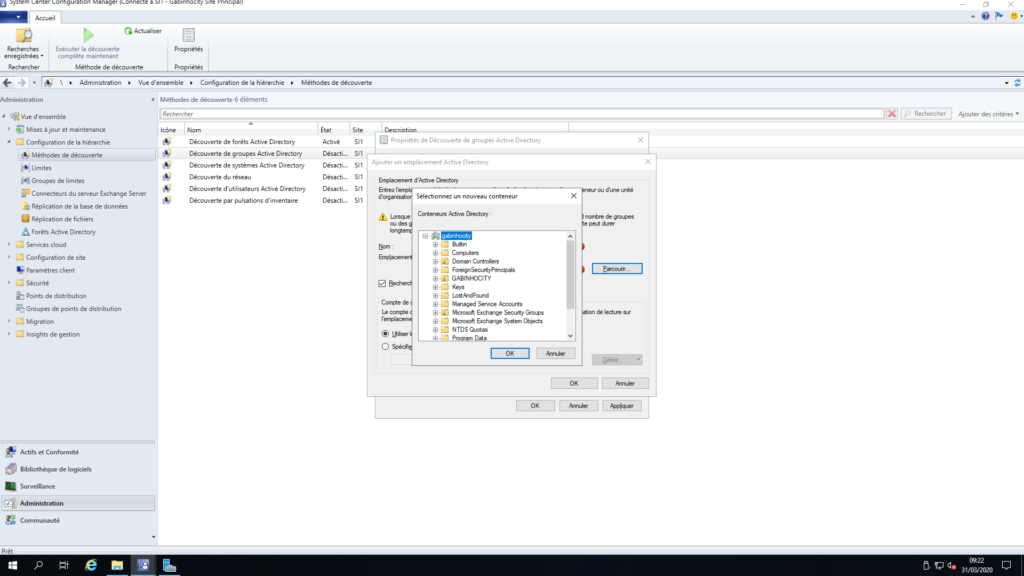
Nommer votre emplacement et cliquez sur OK
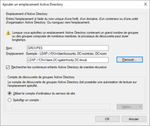
Valider vos modifications
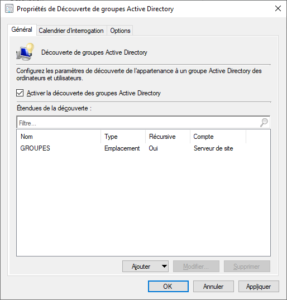
Appliquer et cliquer sur Oui pour exécuter la découverte complète
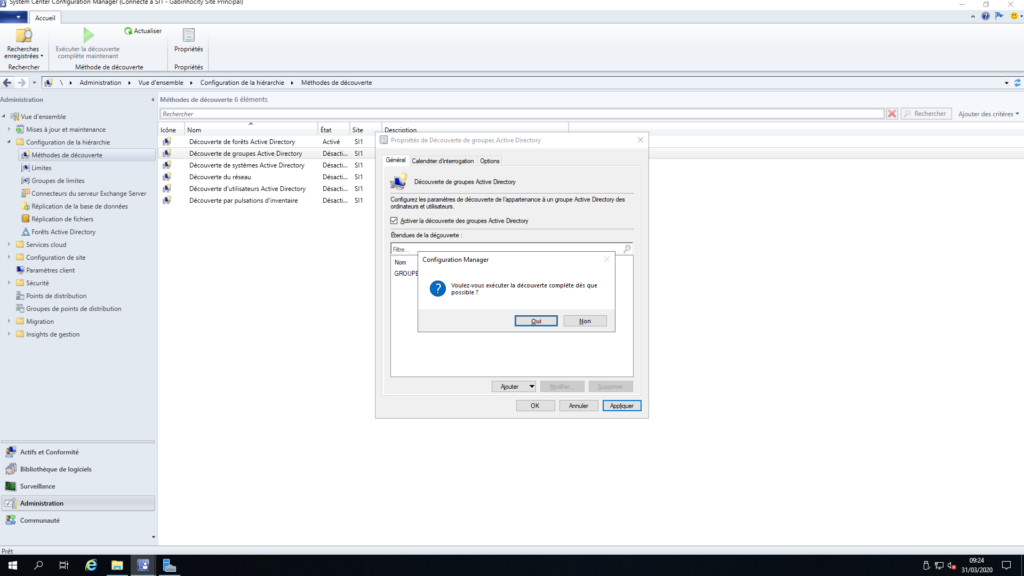
c) Découverte de système Active Directory
Dans les propriétés de cette méthode de découverte cliquer sur l’onglet « New » encadré en rouge sur l’image ci-dessous
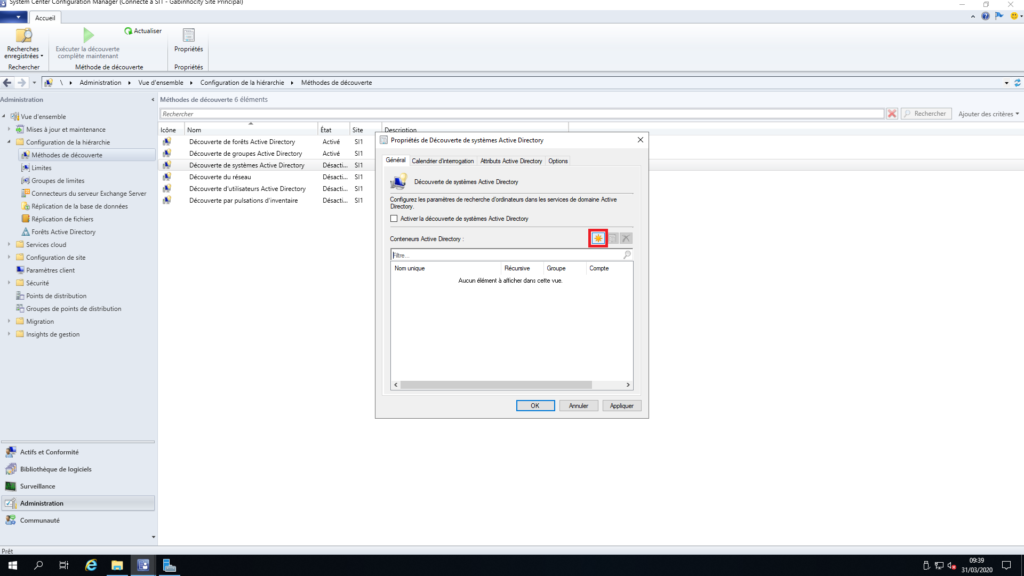
Cliquer sur Parcourir pour ajouter un conteneur de votre AD
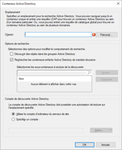
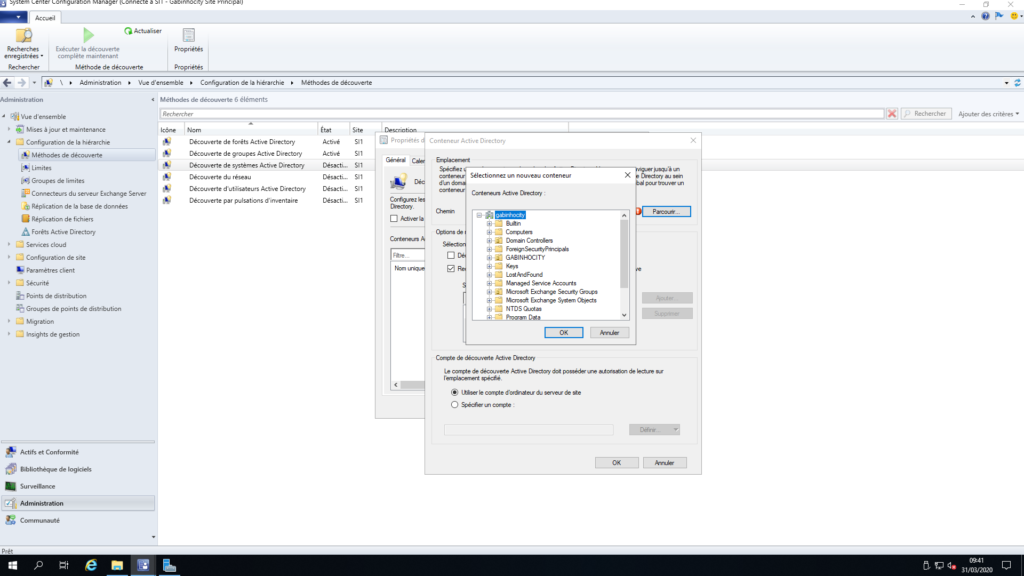
Cochez les deux options de recherche
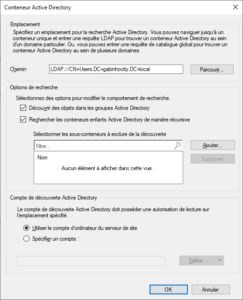
Dans l’onglet « Attributs Active Directory » vous pouvez ajouter des attributs supplémentaires à découvrir
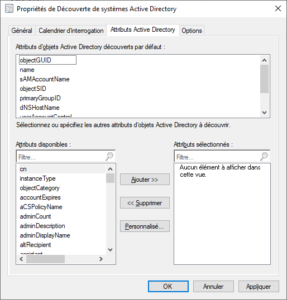
Revenez dans l’onglet Général et cochez bien la case pour activer la découverte et validez
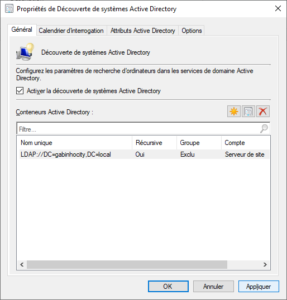
Cliquer sur Oui pour activer la découverte immédiatement ou annuler pour lancer la découverte ultérieurement
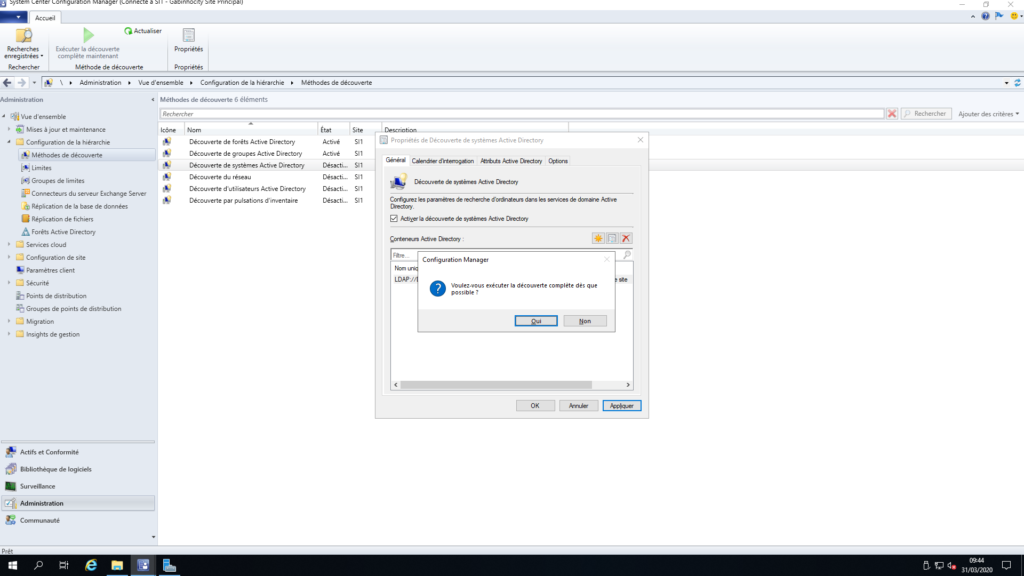
2 – Configuration des limites et les groupes de limites (Boundaries)
Il s’agit d’une partie importante, en cas de mauvaise configuration vous risquez d’avoir des problèmes lors de vos déploiements.
Pour résumer, cette option permet de définir dans vos déploiements quels réseau et domaine sont autorisés pour les déploiement. Pour les postes clients si vous avez plusieurs serveurs SCCM et plusieurs sites, il permet aussi de définir sur quel serveur SCCM ils devront se connecter.
Si vous voulez avoir plus d’informations, allez jeter un coup d’œil sur le technet de microsoft
a) Les groupes de limites
Nous allons créer un groupe de limites qui va gérer nos deux limites

Il faut nommer le groupe de limites
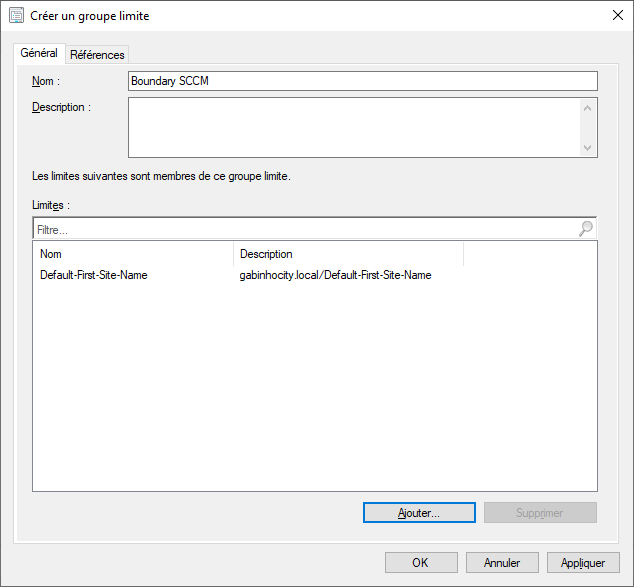
Dans l’onglet « Références » il faut attribuer un site et un serveur de site
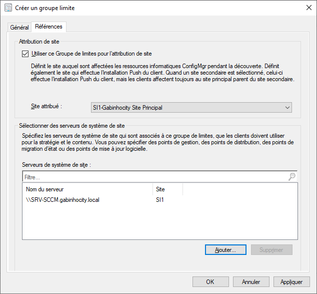
Valider la création de votre groupe

b) Les limites
Par défaut il existe une limite de type Active directory
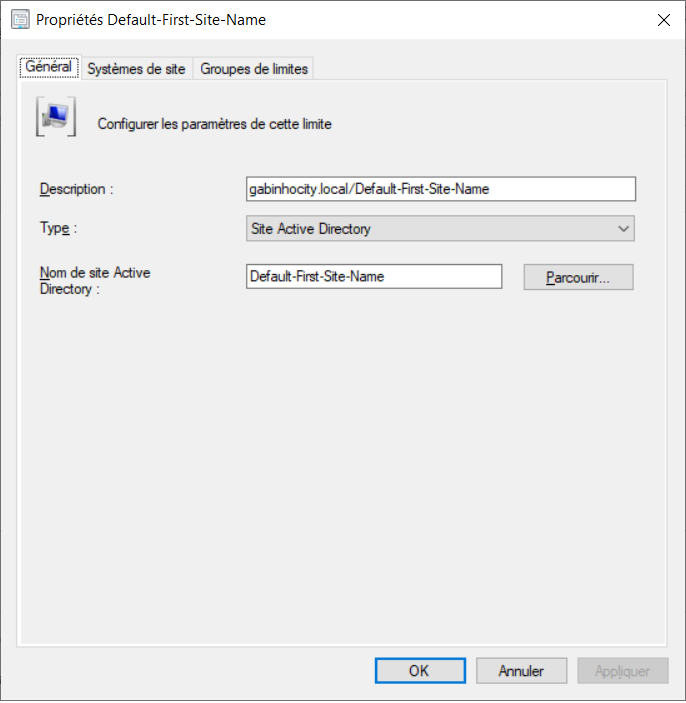
Nous allons créer une limite de type plages d’adresses IP pour définir notre réseau local

Dans l’onglet groupes de limites, il faut ajouter le groupe de limité créé à l’étape précédente
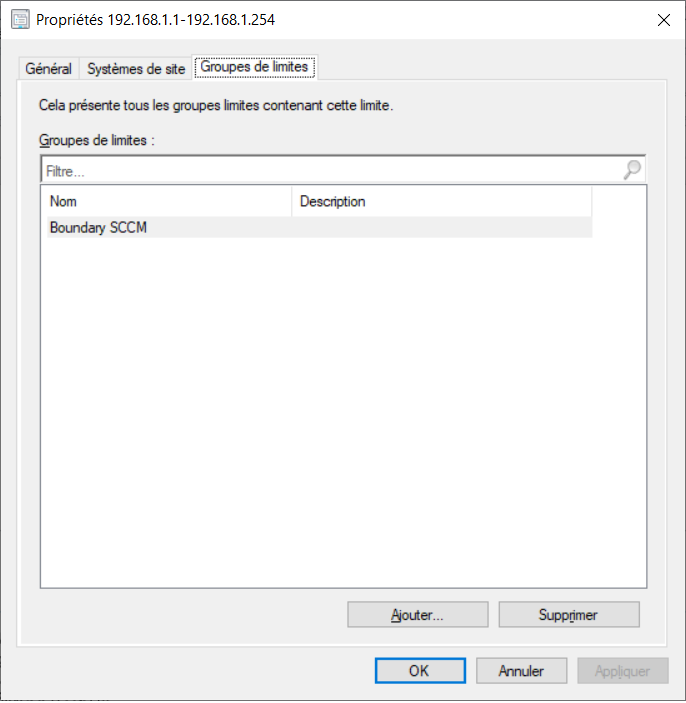
Valider et nous avons terminé pour la configuration des limites et des groupes de limites.
3 – Configuration d’un compte d’accès réseau
On va spécifier un compte d’accès réseau pour que SCCM puisse accéder aux postes sur le réseau en cas de besoin.
Dans l’onglet Administration de notre console SCCM, nous devons nous rendre dans Configuration de sites > Sites et configurer les composants de site Distribution de logiciels

Dans l’onglet Compte d’accès réseau choisir l’option spécifier le compte permettant d’accéder aux emplacements réseau et ajouter un nouveau compte

Ajouter un compte qui a les droits administrateur de votre domaine et tester l’accès sur le partage d’un serveur

Valider tout et fermer la fenêtre

4 – Configurer le point de distribution
a) Activer la prise en charge PXE
Nous souhaitons déployer notre serveur via le boot PXE, pour ce faire il faut se rendre dans les propriétés du point de distribution.

Aller dans l’onglet Environnement PXE

Cocher la case pour activer la prise en charge PXE et valider l’avertissement

Si vous souhaitez définir un mot de passe pour entrer dans le Menu PXE, vous pouvez le définir à cet endroit. Moi je ne souhaite pas mettre de mot de passe donc je n’active pas l’option
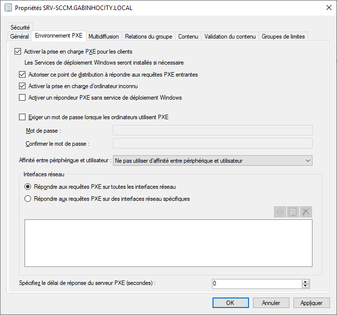
b) Autoriser les groupes de limites
Dans l’onglet Groupes de limites des propriétés de votre point de distribution, vous devez vous assurer que le groupe de limites créé précédemment est associé à votre groupe de distribution.
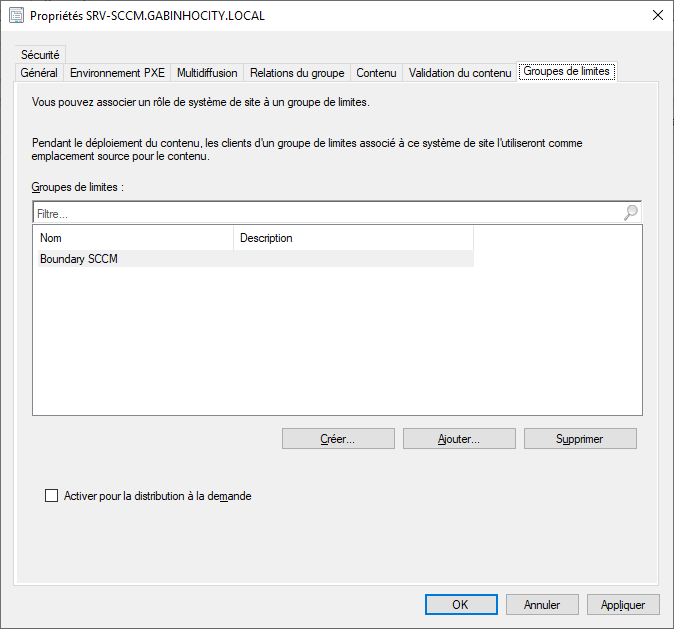
5 – Distribution des images de démarrage
Avant de pouvoir déployer nos OS, nous aurons besoin de distribuer les images de démarrage par défaut en 32 ou 64 bits pour les PC.
Dans les Images de démarrage, sélectionner votre image de démarrage et cliquez sur distribuer le contenu

Cliquez sur suivant

Ajoutez votre point de distribution

Cliquer sur suivant jusqu’à la fin de l’assistant
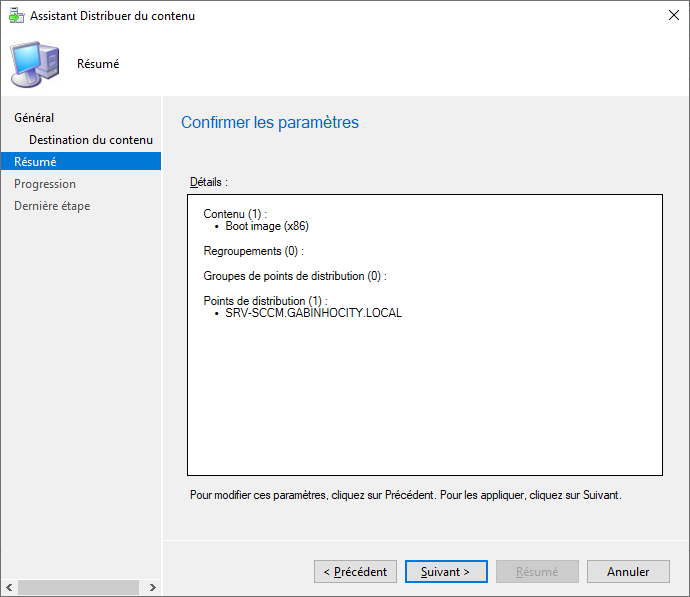
Une fois que le contenu sera distribué, l’état du contenu passe au vert

Nous sommes maintenant prêt pour déployer des images en PXE sur les PC

Autodidacte dans la majeure partie de mes compétences et créateur du site gabinhocity.eu, je surf tant bien sur la vague Windows que Linux. Profondément passionné par la découverte, mes loisirs sont partagés entre la photographie et les voyages.